เพิ่มเมนู Quick Access Toolbar ใน Microsoft Excel 2013
สำหรับสาวๆบัญชี หรือ หนุ่มบัญชี ส่วนมากจะชอบใช้ Microsoft Excel ในการจัดการเครื่องมือต่างๆใน Excel โดยคุณรู้ไหมว่าเราสามารถเพิ่มเมนู Quick Access กับเมนูที่เราใช้งานบ่อยๆมาไว้บน ToolBar ของ Microsoft Excel เพื่อจะได้ให้เราใช้งานได้ง่ายเพิ่มมากยิ่งขึ้นและจะได้คล่องกับการใช้ Excel 2013 และ Excel 2016
เช่นการ Add icon Preview ก่อนการ Print , เครื่องคิดเลข, Icon เครื่อง Print
การเพิ่มเมนู Quick Access ใน Microsoft Excel 2016 / 2013
1. ให้เราเปิด Excel 2013 ขึ้นมา > คลิก File > Options
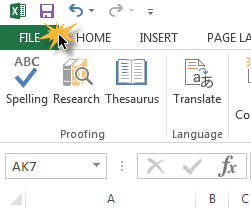
2. เลือก Quick Access Toolbar
หน้านี้เราก็จะมาเลือก Tools ตัวที่เราใช้งานบ่อยๆกัน เช่น Print Preview
ให้เราทำการเลือก Print Preview > Add และก็ OK
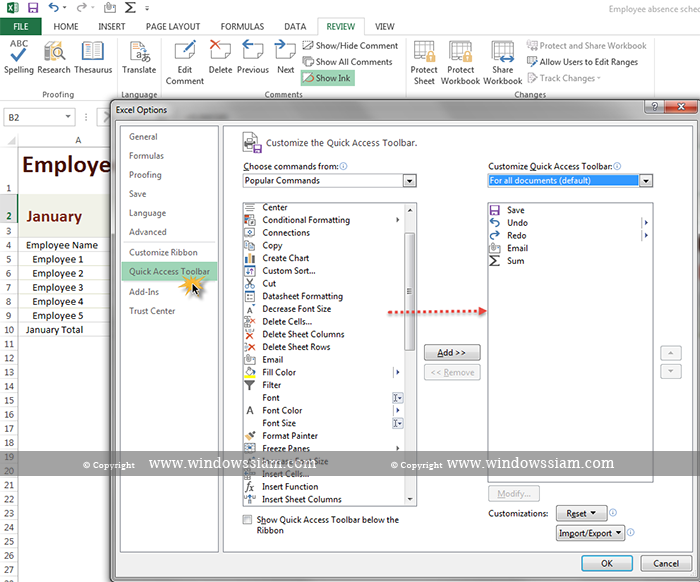
3. หน้าของ Quick Access Toolbar ของ Microsoft Excel ในการจัดการเมนูต่างๆที่เราใช้งานบ่อยๆ
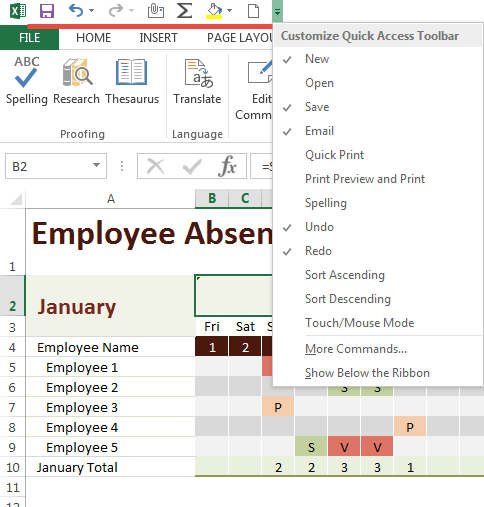
เท่านี้ก็เป็นการเพิ่มเมนูลงใน Quick Access Toolbar ของ Microsoft Excel ในการเพิ่มเมนูที่ใช้งานบ่อยๆ เราจะได้ไม่เสียเวลาในการเข้าไปหาแต่ละเมนู



ไม่มีความคิดเห็น: